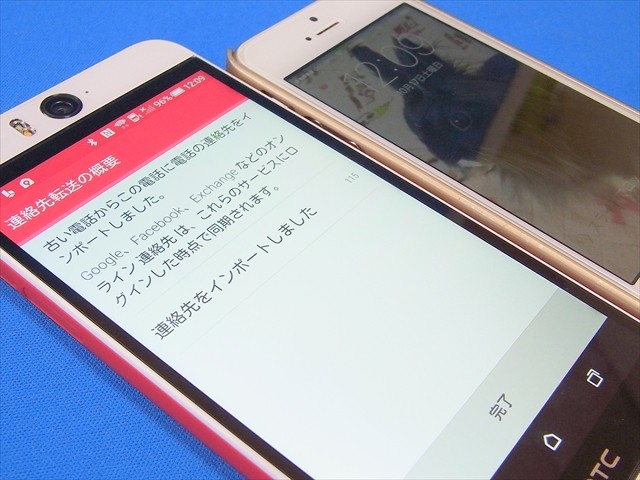 |
| HTC NIPPONが日本向けに発売したSIMフリースマホ「Desire EYE」の便利な機能をチェック! |
HTC NIPPONから10月17日に日本市場向けでは初となるAndroidを搭載したSIMフリースマートフォン(スマホ)「Desire EYE」および「Desire 626」が発売されました。
全国の家電量販店80店舗のほか、公式Webストア「HTC e-shop」( http://www.htc-shop.jp )やAmazon.co.jpで販売されており、価格(税込)はAmazon.co.jpではが57,024円、が32,184円。
両機種の違いはDesire 626が低価格モデル、Desire EYEは背面・前面ともに1300万画素というカメラ機能が充実しているほか、海外製品では珍しい防水・防塵に対応しているミドルハイレンジモデルで、これまではこのうちのDesire EYEを開封・外観編および初期設定・基本機能編と紹介してきました。
そこで、今回はDesire EYEとDesire 626の両機種で使える簡単に連絡先や写真などのデータを転送できる機能やワンアクションが便利なゼスチャー機能、そして、動画編集が楽しくなるHTC独自機能「Zoe」などの便利で楽しい機能を紹介したいと思います。
◯他の機種からカンタンにデータ転送!
電話帳に登録してある連絡先などのデータを移動するのに便利な機能です。使い方は「設定」→「別の電話からコンテンツを取得」の順で進んでいき、データを転送したい製品を選びます。
選べるのは「HTC製のAndroid」および「他のAndroid」、「iPhone」、Windows PhoneやBlackBerryなどの「それ以外の電話」からデータの引っ越しをすることができます。
Androidの場合は、連絡先のみを転送するクイック転送と連絡先、カレンダー、メッセージ、写真、動画、音楽などを転送するフル転送があり、いずれもBluetooth接続することで転送できます。
また、iPhoneの場合は「iCloud」や「iTunes」、「Bluetooth」の3種類から選択できます。連絡先だけでよければBluetoothが1番早く転送可能ですが、他にもいろいろと移行するならiCloudやiTunesのほうが良いでしょう。
これまでiPhoneを使っていて、綺麗な自撮りができるフロントカメラや防水などの機能を求めてDesire EYEに乗り換える場合にもひとまずある程度はデータ転送ができるようになっています。
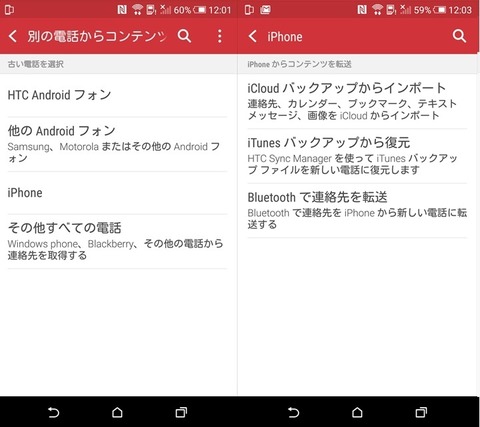
製品選択画面(左)およびiPhoneからの転送メニュー(右)
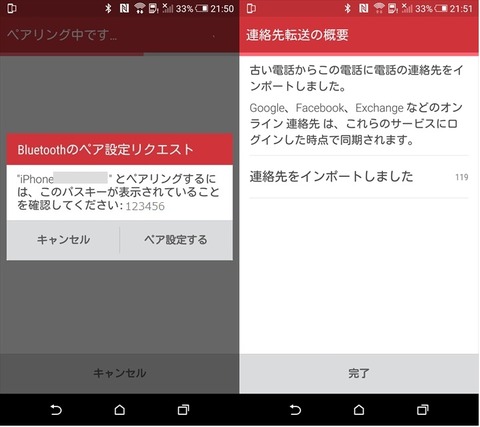
Bluetooth接続画面(左)およびiPhoneからの転送完了画面(右)
今回はiPhoneから転送しましたが、重複しているデータがある場合は重複データを削除しますか?と表示され転送後すぐに削除することができたのは嬉しいポイントでした。
なお、絵文字や顔文字の登録している場合は文字化けする可能性があるのでご注意ください。
◯6パターンをマスターすればより使いやすくなるゼスチャー機能
画面がオフの状態の場合、まずロックを解除、そして、アプリを探すなどの操作をするかと思います。さらに、SNSやメールなどの通知があれば、さらにアクションが増えます。そして、画面をオフにする場合は、指を持ち変えて電源ボタンを押す動作になります。
しかし、画面がオフの状態で画面をダブルタップすると画面がオンになり、再度ダブルタップするとオフになるのは便利だと思いませんか?ジェスチャー機能では電源ボタンに指を移動させることなく画面のオン・オフができるようになります。
合計6パターンの動作が可能なジェスチャー機能は「設定」→「ディスプレイとジェスチャー」→「Montion Launchのジェスチャー」の順で設定でき、ジェスチャー操作で実際にどのようになるか、イラストつきで分かりやすく表示してくれているので、操作が苦手な方でも安心です。
使いたいジェスチャー操作にレ点(チェック)を入れるだけで設定完了です!
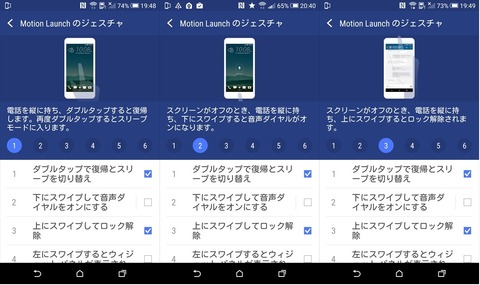
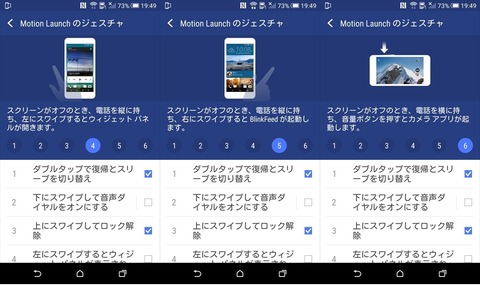
ゼスチャー6パターン
◯複数の写真やビデオに音楽を付けれる動画編集アプリ「Zoe」が楽しい
Desire EYEとDesire 626にはZoeが搭載されています。この機能はアルバム内の写真や動画の中から好きな写真と映像モード、音楽を選ぶことで自動的にフォトアルバムを作り出してくれる楽しい動画編集アプリです。
人気のクラウドサービス「Google フォト」と違う点は、モノクロやポラロイド風などのテーマ効果や音楽を選んで作れることです。同じ写真でもテーマや音楽が違うだけで雰囲気がガラッと変わって楽しいので、筆者はGoogle フォトは普通の写真・動画を保存しておく「写真」アプリとして使い、さらにZoeで画像編集して楽しむといった使い分けをしています。
作成したアルバムは、ギャラリー内の「Zoeハイライト」フォルダーに保存されます。また、Facebookやメッセージ、メール、Googleプラスなどで共有することができるのでみんなで楽しく見ることができます。
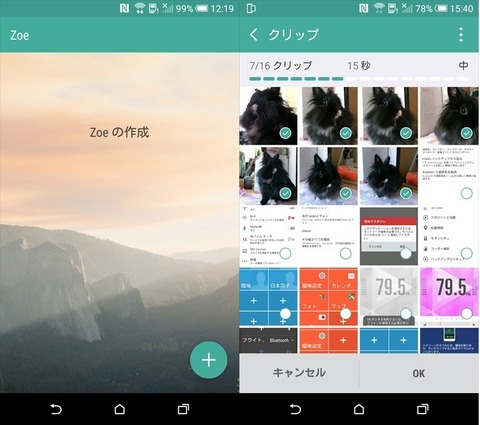
アルバムを作りたい写真を選択
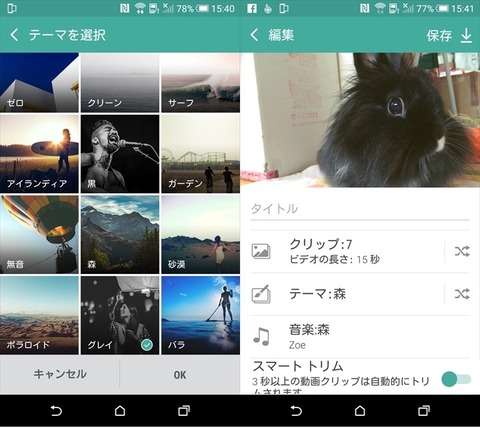
テーマと音楽を選択
テーマに沿った音楽が自動的に表示されますが、タップして変更することもできます。どのようになるのか実際に作ってみましたのでご覧ください。
【Desire EYEとDesire 626のZoeでオリジナルビデオ作成の様子】
動画リンク:http://youtu.be/xp1Qq-zbOOQ
◯故障した?その場ですぐに簡単診断できる
その他にも「急に動作がおかしくなった」とか「バイブレーションが作動しなくなった」、「カメラが起動できない」などの“?(疑問)”を解決するヒントをくれるのが「ヘルプ」機能です。
電話機の故障などのさまざまな原因が考えられますが、スマホなどの機械に詳しくない人にとっては心強い診断ツールになっています。
ボタン操作ができない場合は、ボタンチェックから画面に表示される手順に従い操作してきます。反応しないなどの故障と診断された場合や直接聞きたい場合は、ヘルプ内の「HTCに問い合わせる」から、電話またはオンラインチャットで問い合わせることができるようになっています。
このヘルプ機能についても新製品発表会やブロガーイベントにて「専用コールセンターを設けてサポート体制をしっかりと行って行きたい」とのコメント通り、買った後の故障に対するサポートの表れとなっている機能になっていると思います。
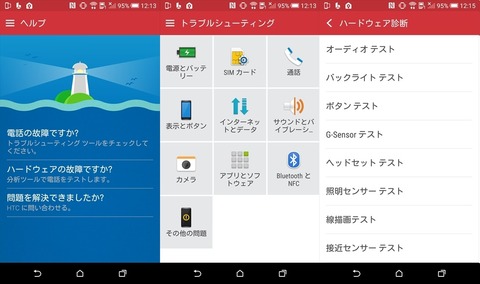
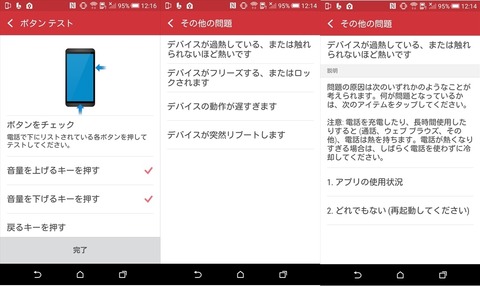
診断ツール
このように連絡先などのデータ転送はやはり便利で、複数のスマホを使い分け、使いこなしている達人ならクラウド経由などでサッとできてしまいそうですが、あまり使い慣れていない方でも簡単にできるのは便利ポイントがかなり高いと思います。
また、Zoeもいろいろな写真を組み合わせ、テーマ効果を変えて楽しめますので、テーマが違うだけで印象も変わり楽しい思い出がもっと楽しくなります。Androidなのでアプリ配信マーケット「Google Playストア」から便利な写真編集アプリも追加できますが、合わせて使ってみると良いんじゃないかなと思いました。購入した人は是非使ってみてください♪
・エスマックス(S-MAX)
・エスマックス(S-MAX) smaxjp on Twitter
・S-MAX - Facebookページ
・HTC 関連記事一覧 - S-MAX
電話帳に登録してある連絡先などのデータを移動するのに便利な機能です。使い方は「設定」→「別の電話からコンテンツを取得」の順で進んでいき、データを転送したい製品を選びます。
選べるのは「HTC製のAndroid」および「他のAndroid」、「iPhone」、Windows PhoneやBlackBerryなどの「それ以外の電話」からデータの引っ越しをすることができます。
Androidの場合は、連絡先のみを転送するクイック転送と連絡先、カレンダー、メッセージ、写真、動画、音楽などを転送するフル転送があり、いずれもBluetooth接続することで転送できます。
また、iPhoneの場合は「iCloud」や「iTunes」、「Bluetooth」の3種類から選択できます。連絡先だけでよければBluetoothが1番早く転送可能ですが、他にもいろいろと移行するならiCloudやiTunesのほうが良いでしょう。
これまでiPhoneを使っていて、綺麗な自撮りができるフロントカメラや防水などの機能を求めてDesire EYEに乗り換える場合にもひとまずある程度はデータ転送ができるようになっています。
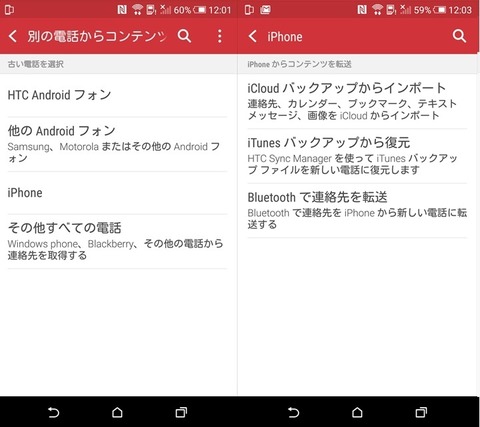
製品選択画面(左)およびiPhoneからの転送メニュー(右)
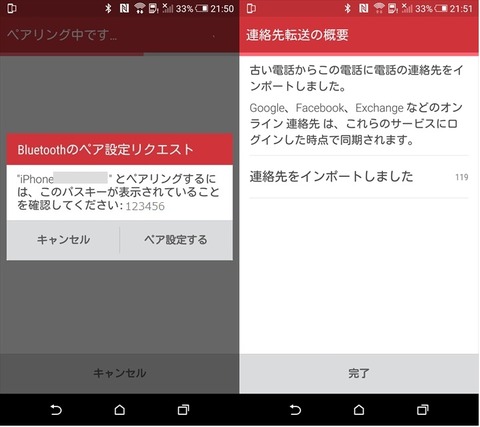
Bluetooth接続画面(左)およびiPhoneからの転送完了画面(右)
今回はiPhoneから転送しましたが、重複しているデータがある場合は重複データを削除しますか?と表示され転送後すぐに削除することができたのは嬉しいポイントでした。
なお、絵文字や顔文字の登録している場合は文字化けする可能性があるのでご注意ください。
◯6パターンをマスターすればより使いやすくなるゼスチャー機能
画面がオフの状態の場合、まずロックを解除、そして、アプリを探すなどの操作をするかと思います。さらに、SNSやメールなどの通知があれば、さらにアクションが増えます。そして、画面をオフにする場合は、指を持ち変えて電源ボタンを押す動作になります。
しかし、画面がオフの状態で画面をダブルタップすると画面がオンになり、再度ダブルタップするとオフになるのは便利だと思いませんか?ジェスチャー機能では電源ボタンに指を移動させることなく画面のオン・オフができるようになります。
合計6パターンの動作が可能なジェスチャー機能は「設定」→「ディスプレイとジェスチャー」→「Montion Launchのジェスチャー」の順で設定でき、ジェスチャー操作で実際にどのようになるか、イラストつきで分かりやすく表示してくれているので、操作が苦手な方でも安心です。
使いたいジェスチャー操作にレ点(チェック)を入れるだけで設定完了です!
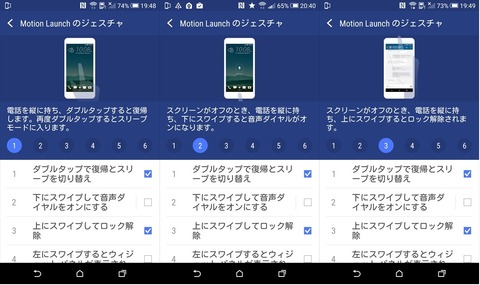
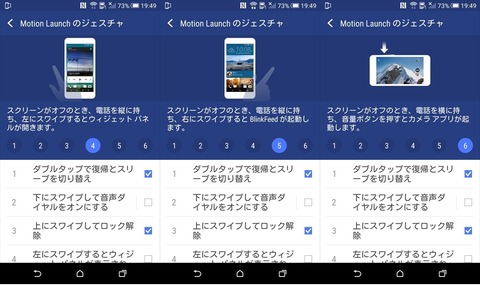
ゼスチャー6パターン
◯複数の写真やビデオに音楽を付けれる動画編集アプリ「Zoe」が楽しい
Desire EYEとDesire 626にはZoeが搭載されています。この機能はアルバム内の写真や動画の中から好きな写真と映像モード、音楽を選ぶことで自動的にフォトアルバムを作り出してくれる楽しい動画編集アプリです。
人気のクラウドサービス「Google フォト」と違う点は、モノクロやポラロイド風などのテーマ効果や音楽を選んで作れることです。同じ写真でもテーマや音楽が違うだけで雰囲気がガラッと変わって楽しいので、筆者はGoogle フォトは普通の写真・動画を保存しておく「写真」アプリとして使い、さらにZoeで画像編集して楽しむといった使い分けをしています。
作成したアルバムは、ギャラリー内の「Zoeハイライト」フォルダーに保存されます。また、Facebookやメッセージ、メール、Googleプラスなどで共有することができるのでみんなで楽しく見ることができます。
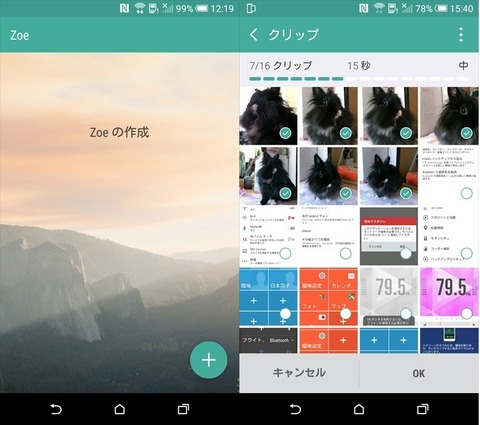
アルバムを作りたい写真を選択
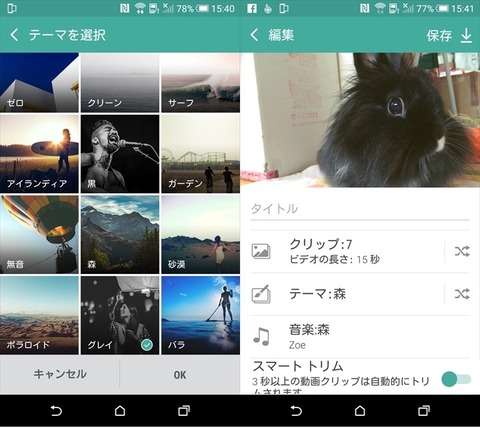
テーマと音楽を選択
テーマに沿った音楽が自動的に表示されますが、タップして変更することもできます。どのようになるのか実際に作ってみましたのでご覧ください。
【Desire EYEとDesire 626のZoeでオリジナルビデオ作成の様子】
動画リンク:http://youtu.be/xp1Qq-zbOOQ
◯故障した?その場ですぐに簡単診断できる
その他にも「急に動作がおかしくなった」とか「バイブレーションが作動しなくなった」、「カメラが起動できない」などの“?(疑問)”を解決するヒントをくれるのが「ヘルプ」機能です。
電話機の故障などのさまざまな原因が考えられますが、スマホなどの機械に詳しくない人にとっては心強い診断ツールになっています。
ボタン操作ができない場合は、ボタンチェックから画面に表示される手順に従い操作してきます。反応しないなどの故障と診断された場合や直接聞きたい場合は、ヘルプ内の「HTCに問い合わせる」から、電話またはオンラインチャットで問い合わせることができるようになっています。
このヘルプ機能についても新製品発表会やブロガーイベントにて「専用コールセンターを設けてサポート体制をしっかりと行って行きたい」とのコメント通り、買った後の故障に対するサポートの表れとなっている機能になっていると思います。
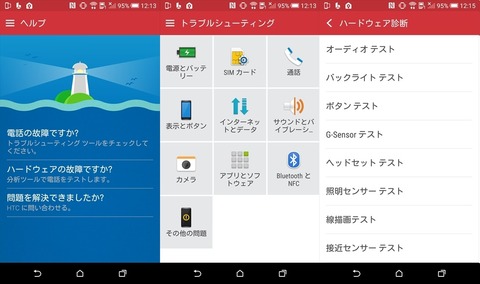
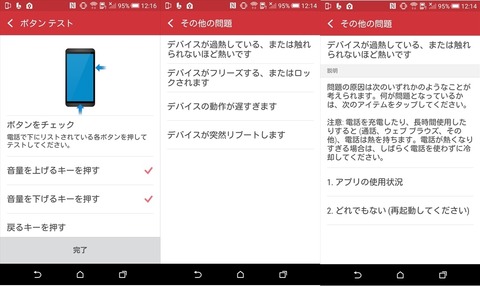
診断ツール
このように連絡先などのデータ転送はやはり便利で、複数のスマホを使い分け、使いこなしている達人ならクラウド経由などでサッとできてしまいそうですが、あまり使い慣れていない方でも簡単にできるのは便利ポイントがかなり高いと思います。
また、Zoeもいろいろな写真を組み合わせ、テーマ効果を変えて楽しめますので、テーマが違うだけで印象も変わり楽しい思い出がもっと楽しくなります。Androidなのでアプリ配信マーケット「Google Playストア」から便利な写真編集アプリも追加できますが、合わせて使ってみると良いんじゃないかなと思いました。購入した人は是非使ってみてください♪
HTC
2015-10-17
HTC
2015-10-17
記事執筆:にゃんこ
・エスマックス(S-MAX)
・エスマックス(S-MAX) smaxjp on Twitter
・S-MAX - Facebookページ
・HTC 関連記事一覧 - S-MAX
